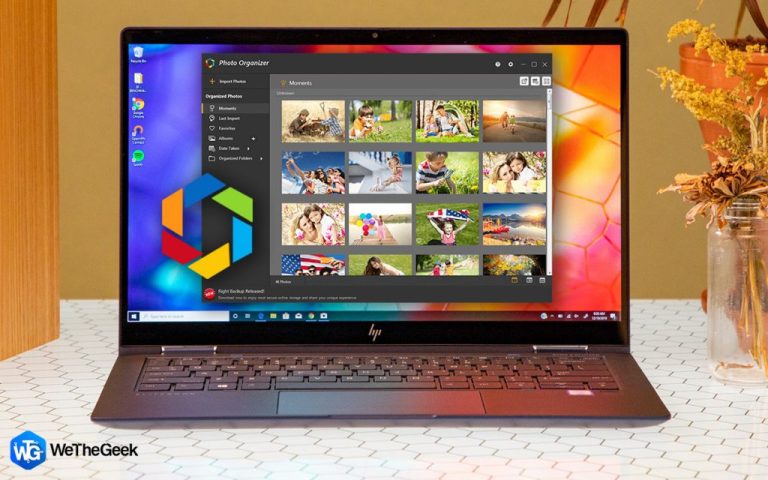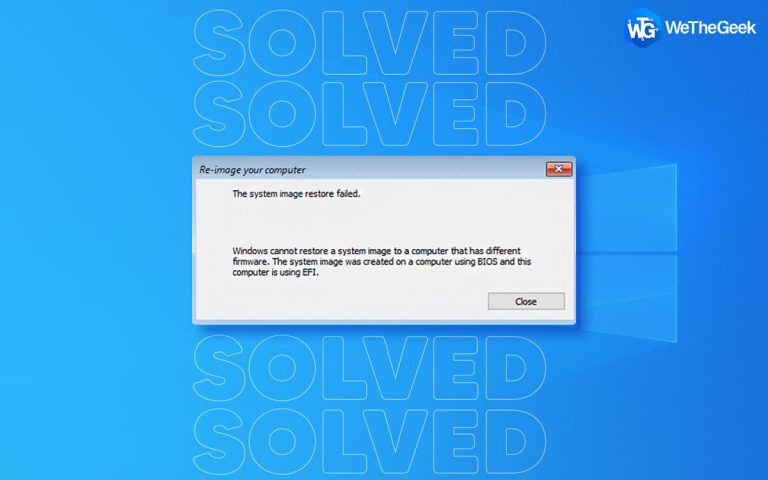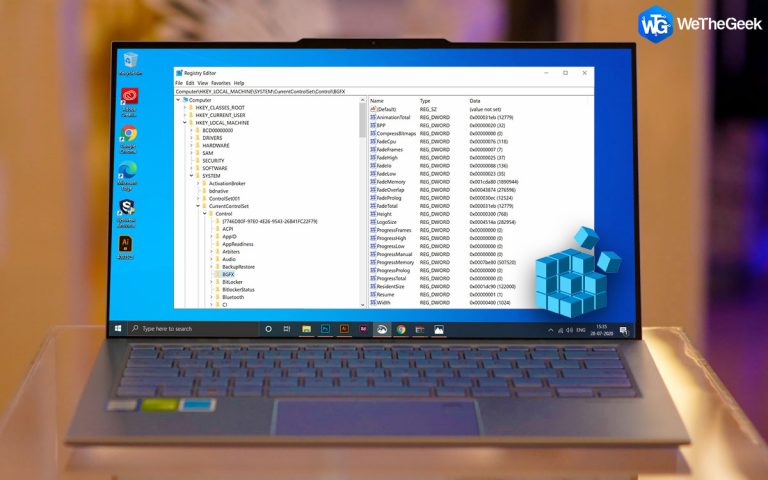Как получить доступ к ПК из любого удаленного места?
Доступ к ПК, который физически расположен в другом месте от вас, больше не является гигантской или высокотехничной задачей. Это, скорее, несколько правильных щелчков мышью и некоторые правильные настройки, которые необходимо настроить в первый раз, и тогда все становится проще простого. В этом руководстве будут рассмотрены все аспекты того, как получить доступ к компьютеру из удаленного места различными способами.
Каковы преимущества доступа к компьютеру из удаленного места?
 Изображение: Freepik
Изображение: Freepik
Существует несколько причин, по которым удаленный доступ стал для многих необходимостью, а не изысканной функцией, используемой некоторыми. Некоторые из тех, о которых я мог подумать:
- Вы не можете везде носить с собой свой рабочий стол (офис или дом).
- Люди оказались более продуктивными, поскольку они могут получить доступ к своему офисному компьютеру дома и наоборот.
- Организации могут преодолевать барьеры геолокации и нанимать сотрудников со всего мира.
- Сократите расходы и обеспечьте лучшую безопасность.
- Культура «Работа на дому» приобрела популярность в связи с недавней ситуацией пандемии, и доступ к серверам Office из дома теперь является необходимостью для всех.
Как получить доступ к ПК из любого удаленного места на разных платформах?
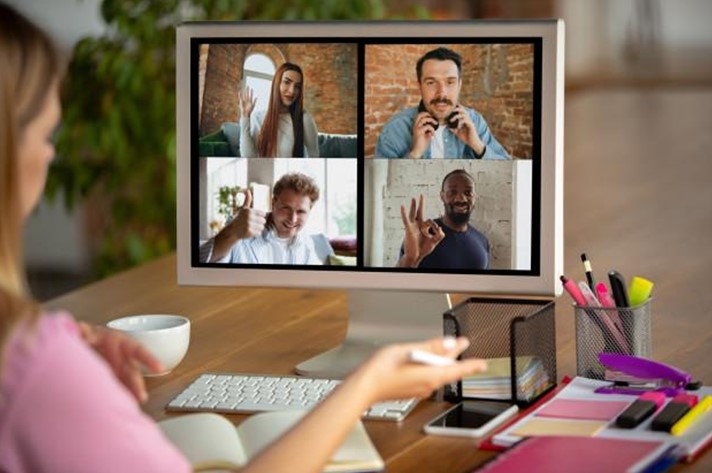 Изображение: Freepik
Изображение: Freepik
Доступ к вашему ПК с другого устройства и из другого места прост, но процесс отличается для разных типов устройств и платформ из-за разницы в операционной системе в них. Вот некоторые из наиболее распространенных платформ для установления соединения:
Как я могу получить удаленный доступ к моему компьютеру – Windows в Windows?
Microsoft внедрила бесплатный инструмент, чтобы помочь пользователям установить соединение между двумя разными компьютерами Windows. Эта утилита, известная как «Подключение к удаленному рабочему столу», по умолчанию отключена и должна быть активирована на обоих компьютерах, прежде чем вы сможете использовать удаленный компьютер. Утилита предназначена только для выпусков Windows Professional и Enterprise и требует выполнения следующих действий:
Шаг 1. Включите удаленный доступ на хост-компьютере.
 Изображение: Microsoft
Изображение: Microsoft
Шаг 2: Создание белого списка и добавление в него пользователей.
Шаг 3: Подтверждение доступа к локальным файлам и подключенному принтеру.
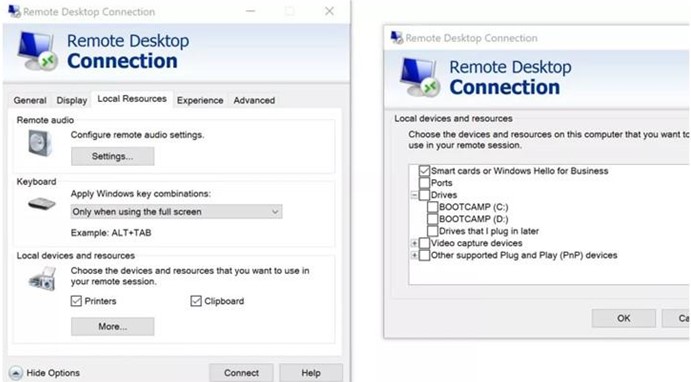 Изображение: Microsoft
Изображение: Microsoft
Как я могу получить удаленный доступ к моему компьютеру – с Mac на Windows?
Удивительно, но подключение к удаленному рабочему столу от Microsoft доступно в Mac App Store. Вы можете скачать его бесплатно и выполнить следующие действия:
Шаг 1. Активируйте удаленный рабочий стол на своем компьютере с Windows.
Шаг 2. Затем установите подключение к удаленному рабочему столу Microsoft на Mac.
Ссылка для скачивания для подключения к удаленному рабочему столу
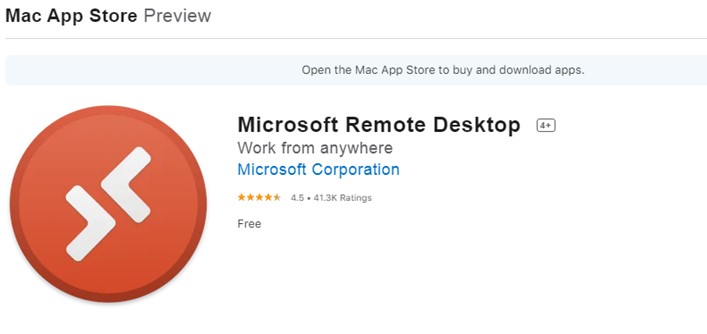 Изображение: Магазин приложений
Изображение: Магазин приложений
Шаг 3: После установки запустите приложение и добавьте рабочий стол Windows, введя имя ПК или IP-адрес и сохраните настройки.
Шаг 4: Подключитесь к ПК с Windows и убедитесь, что ПК с Windows включен.
Как получить удаленный доступ к моему компьютеру – с Android на Windows?
Можете ли вы провести удаленный сеанс на своем компьютере через свой смартфон Android? Это кажется невозможным, но это вполне выполнимо с помощью простых шагов и с другой версией того же приложения, о которой говорилось выше. Подключение к удаленному рабочему столу Microsoft доступно в магазине Google Play как удаленный рабочий стол 8 бесплатно. Следуй этим шагам:
Шаг 1. Перейдите в Google Play Store и найдите Удаленный рабочий стол 8 или нажмите на ссылку.
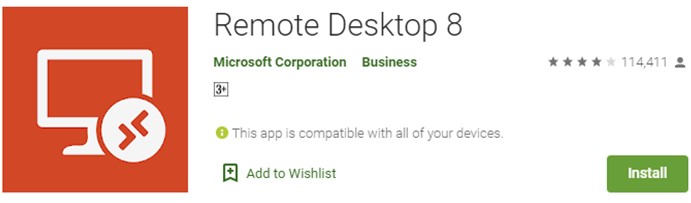 Изображение: Google
Изображение: Google
Шаг 2: После установки запустите приложение и введите имя вашего ПК или IP-адрес.
Шаг 3. Предоставьте необходимые разрешения, если будет предложено, и начните доступ к своему рабочему столу на своем телефоне Android.
Примечание. Как и во всех случаях, важно сначала включить удаленное подключение на вашем компьютере с Windows.
Для получения дополнительных сведений о шагах см. эта ссылка
Как получить удаленный доступ к моему компьютеру – с iOS на Windows?
Теперь, когда вы знаете, как использовать пульт вашего ПК с Windows с нескольких устройств, держу пари, вы, наверное, догадались, как это можно сделать с устройства iOS, такого как iPhone или iPad. Что ж, вы правы; Microsoft также разработала приложение удаленного доступа для iOS, которое бесплатно доступно в App Store. Вот шаги, чтобы загрузить и использовать Remote Desktop Mobile.
Шаг 1. Нажмите на ссылку, чтобы получить доступ к App Store Мобильный удаленный рабочий стол страница.
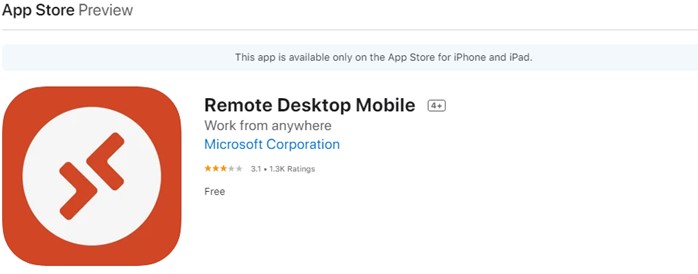 Изображение: Магазин приложений
Изображение: Магазин приложений
Шаг 2: Загрузите и установите приложение.
Шаг 3. Настройте компьютер с Windows и включите удаленное подключение.
Шаг 4: Введите имя или IP-адрес вашего ПК при появлении запроса в интерфейсе приложения iOS.
Чтобы другие приложения iOS использовали удаленное подключение.
Альтернативы: как получить доступ к компьютеру из удаленного места?
Есть два основных альтернативных метода доступа к вашему компьютеру из любого удаленного места. Эти методы также легки и просты в использовании, но имеют определенные ограничения.
Альтернативный метод №1: как получить удаленный доступ к моему компьютеру с помощью Team Viewer?
Как я могу получить удаленный доступ к моему компьютеру – от Linux до Windows?
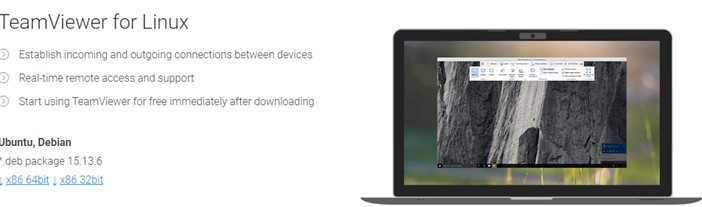 Изображение предоставлено: Team Viewer
Изображение предоставлено: Team Viewer
Team Viewer – это потрясающее приложение, которое позволяет пользователям быстро получать удаленный доступ к любому устройству с любого устройства. Он поддерживает Windows, Mac, Android и iOS, а также устройства Linux, Chrome OS и Raspberry Pi. Процесс подключения заключается в том, чтобы войти в приложение Team Viewer на обоих устройствах и ввести код с одного устройства на другое. При хорошем подключении к Интернету установленный удаленный доступ будет безупречным.
 Изображение: Team Viewer
Изображение: Team Viewer
Team Viewer можно использовать бесплатно в личных целях, но для коммерческого использования предусмотрены определенные планы подписки. Но это один из самых простых способов получить доступ к вашему ПК с Windows с машины Linux или любого другого устройства.
Скачать сейчас: Team Viewer для Linux
Альтернативный метод № 2: как получить удаленный доступ к моему компьютеру с помощью удаленного рабочего стола Chrome?
Как получить удаленный доступ к моему компьютеру – с Chromebook на Windows?
Chrome Remote Desktop – это веб-приложение, разработанное Google, которое помогает получить удаленный доступ к любому устройству, на котором установлен браузер Google Chrome. Это приложение загружается в браузер Chrome в качестве расширения или дополнения. Google разработал специальное приложение для устройств Android и iOS, которое доступно в Google Play Store и App Store соответственно.
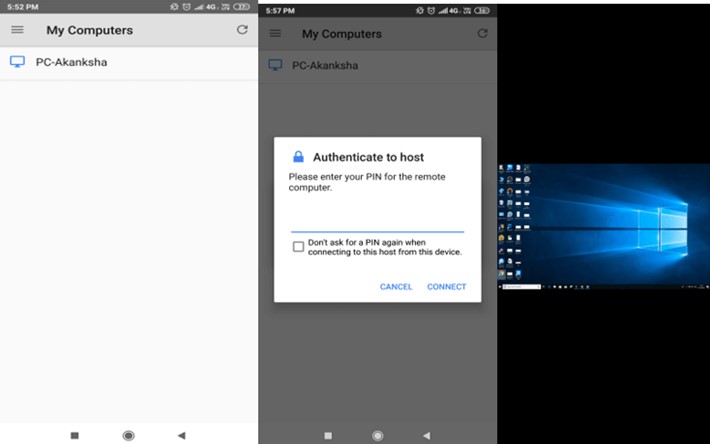
Бонус: как получить доступ к ПК из любого удаленного места и оптимизировать его?
Ваш компьютер – это машина, и факт, что все машины требуют обслуживания. Компьютеры по сравнению с другими машинами требуют большего обслуживания или оптимизации программного обеспечения по сравнению с очисткой и смазкой оборудования. Оптимизировать компьютер вручную затруднительно, так как нужно многое сделать, от удаления вредоносных программ до ненужных файлов, временных файлов, больших и бесполезных файлов и многого другого. Все это требует времени, однако вы все равно не можете быть уверены, что все сделано правильно. Поэтому вам потребуется программное обеспечение для оптимизации или очистки ПК, которое сделает все за вас.

Если у вас есть такое приложение, вы можете индивидуально получить удаленный доступ к каждому компьютеру и запустить приложение оптимизации или использовать облачное приложение оптимизации, которое позволяет вам контролировать эти действия с вашего компьютера. Cloud TuneUp Pro – замечательное приложение, которое позволяет пользователям удаленно оптимизировать, обслуживать и очищать ПК без необходимости использовать удаленное соединение или физический доступ к ним. Вот некоторые функции, которые помогут вам больше узнать о Cloud TuneUp Pro:
- Оптимизируйте различные системы, расположенные в любой точке земного шара.
- Управляйте загрузкой приложений и повышайте производительность всех компьютеров.
- Восстановите реестр, исправьте ошибки и удалите повторяющиеся и неизвестные приложения.
- Удаление вредоносных программ вместе с выявлением мусора и больших файлов освобождает ценное пространство для хранения.
Последнее слово о том, как получить доступ к ПК из любого удаленного места?
Доступ к ПК из удаленного места – простая задача, если вы знаете, как это сделать. Многие другие приложения, такие как Log Me In и Real VNC, облегчают создание удаленных сеансов. Однако Microsoft Remote Desktop – бесплатное приложение, безопасное в использовании, за которым следует Chrome Remote Desktop от Google. Для личного использования вы всегда можете использовать Team Viewer и установить удаленное соединение между любым устройством.
По любым вопросам или предложениям, пожалуйста, дайте нам знать в разделе комментариев ниже. Мы будем рады предложить вам решение. Мы регулярно публикуем советы и рекомендации, а также ответы на общие вопросы, связанные с технологиями.